win7系统下载官网利用五步将XP安装光盘进行瘦身的图文教程 win7系统下载官网利用五步将XP安装光盘进行瘦身的详细教程
时间:2017-07-04 来源:互联网 浏览量:
今天给大家带来win7系统下载官网利用五步将XP安装光盘进行瘦身的图文教程,win7系统下载官网利用五步将XP安装光盘进行瘦身的详细教程,让您轻松解决问题。
XP系统安装光盘中,有许多文件是我们很少使用到的,甚至从来都是不会用到的,但它们却占用了一定的光盘空间。通过本文的介绍,我们就可以制作出一张比原版光盘少100多兆空间的Windows XP安装盘,利用这100多兆空间,我们可以添加很多的实用工具,使Windows XP的安装盘功能更强大!下面,win7系统下载官网就以Windows XP Pro为例,并以已安装好的Windows XP Pro为操作平台进行实例制作。
第1步 准备所需软件
Windows XP Pro安装光盘一张,WinHex,CDImage。
第2步 获取安装所需文件
首先将Windows XP Pro安装光盘放入光驱,然后在Windows的“运行”对话框中输入Windows XP Pro安装程序的路径并在其后加上安装参数“/noreboot”进行安装,即“X:Setup.exe /noreboot”,其中X为安装光盘所在盘符。需要注意的是,选择的安装类型必须是“全新安装”,另外在安装进行到选择安装选项时,应单击窗口中的“高级选项”按钮,进入自定义Windows XP选项窗口,将“从安装CD复制所有安装文件”选项前的复选框选中。
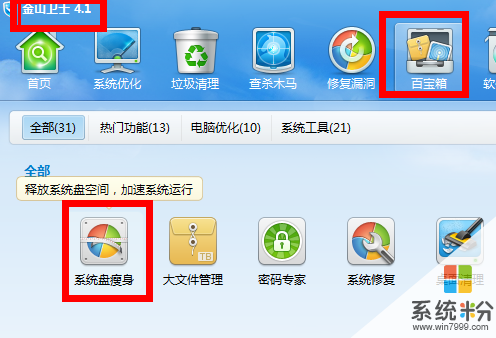
由于使用了/noreboot安装参数,因此安装程序在文件复制完成后就会自动返回桌面。此时,在系统根目录可以找到两个名为$WIN_NT$.~BT和$WIN_NT$.~LS的文件夹。
第3步 调整安装所需文件
在系统根目录中,将$WIN_NT$.~LS文件夹更名为Install,将$WIN_NT$.~BT文件夹更名为BOOT(大写),并将该文件夹移动到Install文件夹中。现在进入Install文件夹,删除SIZE.SIF文件,再进入BOOT文件夹,删除Migrate.inf和Winnt.sif这两个文件。当然,为了实现Windows XP的无人值守安装,我们也可以使用自己的Winnt.sif文件来替换原来的文件。
如果你希望制作出来的安装光盘在启动时会出现“Press any key to boot from CD”的提示,那么我们可以把原安装光盘I386文件夹内的bootfix.bin这个文件复制到BOOT文件夹内。最后将原版安装光盘中的SPNOTES、WIN51、WIN51IP、WIN51IP.SP1这几个文件复制到Install文件夹中。
第4步 获取并修改引导文件
在命令提示符下进入Bbie文件的目录,输入“Bbie X:”命令获取光盘启动引导文件,获取后的引导文件名为Image1.bin,保存在Bbie文件夹中。
启动WinHex,打开Bbie文件夹内的Image1.bin这个文件,使用WinHex“搜索”菜单中的“替换文本”功能,将文件内的i386替换为BOOT,共计替换1次,保存后退出,如图2所示。
启动WinHex,打开BOOT文件夹内的Setupldr.bin文件,然后使用WinHex“搜索”菜单中的“替换文本”功能,把文件内的i386替换为BOOT,共计替换4次,保存后退出。
第5步 制作镜像文件
在命令提示符下进入CDImage所在目录,输入如下命令生成ISO镜像文件:
CDimage -l MyXP -b c:Bbieimage1.bin -h -n -m -o c:install c:Myxp.iso
这里的“c:Bbieimage1.bin”为光盘引导文件的完整路径,“C:Myxp.iso”为ISO光盘镜像文件的保存路径。CDimage的详细参数说明可直接输入CDimage.exe(不加参数)来获得。
现在,我们在C盘的根目录下会得到一个名为Myxp.iso的光盘镜像文件,其大小只有448MB,相比原安装光盘的560MB少了112MB!最后,利用Nero或Alcohol 120%等软件的把它刻录成光盘,就大功告成了!
以上就是win7系统下载官网利用五步将XP安装光盘进行瘦身的图文教程,win7系统下载官网利用五步将XP安装光盘进行瘦身的详细教程教程,希望本文中能帮您解决问题。
Xp系统教程推荐
- 1 xp系统ie8安装失败怎么解决 新萝卜家园XP升级ie8失败的排查方法有哪些
- 2 windous xp台式电脑怎样启用休眠功能 windous xp台式电脑启用休眠功能的方法有哪些
- 3 索尼手机4.4系统安装激活XPosed框架的方法有哪些 索尼手机4.4系统如何安装激活XPosed框架
- 4WinXP不显示完整文件夹路径该是如何处理? WinXP不显示完整文件夹路径该处理的方法有哪些?
- 5XP改系统登录名时如何把CMD默认提示路径也更改 XP改系统登录名时怎样把CMD默认提示路径也更改
- 6xp系统u盘格式如何解决 深度技术xp系统转换U盘格式的方法有哪些
- 7WinXP文件无法复制路径太深的解决方法有哪些 WinXP文件无法复制路径太深该如何解决
- 8xp系统里,怎样快速将U盘FAT32格式转换成NTFS格式功能? xp系统里,快速将U盘FAT32格式转换成NTFS格式功能的方法?
- 9xp系统如何开启远程连接网络级别身份验证功能 xp系统怎么开启远程连接网络级别身份验证功能
- 10开启Guest账户后深度技术XP系统无法访问网络怎么解决 开启Guest账户后深度技术XP系统无法访问网络如何解决
最新Xp教程
- 1 XP打印机驱动安装失败怎么办?
- 2 winxp系统本地连接不见了怎么办
- 3 xp系统玩war3不能全屏怎么办
- 4xp系统开机蓝屏提示checking file system on c怎么解决
- 5xp系统开始菜单关机键消失了怎么办
- 6winxp系统开启AHCI操作的方法有哪些 winxp系统开启AHCI操作的方法有哪些
- 7进入XP系统后,操作迟延太久如何解决 进入XP系统后,操作迟延太久解决的方法有哪些
- 8Win8.1专业版资源管理器explorer.exe频繁重启的解决方法有哪些 Win8.1专业版资源管理器explorer.exe频繁重启该如何解决
- 9xp系统ie8安装失败怎么解决 新萝卜家园XP升级ie8失败的排查方法有哪些
- 10大地 XP系统验证码显示小红叉,无法输入网页验证码怎么解决 大地 XP系统验证码显示小红叉,无法输入网页验证码怎么处理
